3DMAX简单物体的创建
3Dmax初级教程:创建简单的3D模型
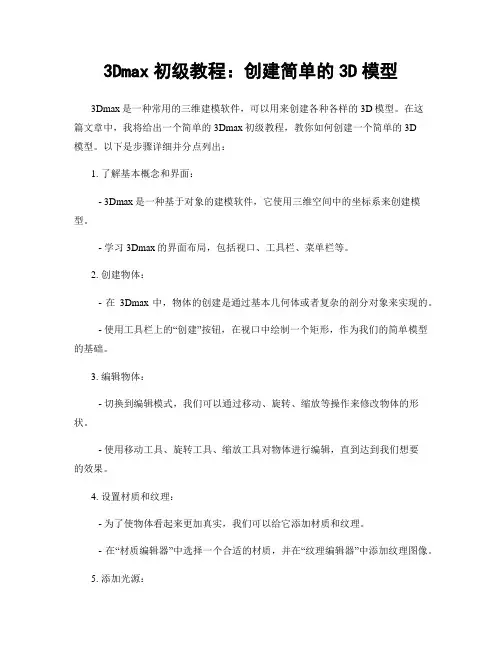
3Dmax初级教程:创建简单的3D模型3Dmax是一种常用的三维建模软件,可以用来创建各种各样的3D模型。
在这篇文章中,我将给出一个简单的3Dmax初级教程,教你如何创建一个简单的3D模型。
以下是步骤详细并分点列出:1. 了解基本概念和界面:- 3Dmax是一种基于对象的建模软件,它使用三维空间中的坐标系来创建模型。
- 学习3Dmax的界面布局,包括视口、工具栏、菜单栏等。
2. 创建物体:- 在3Dmax中,物体的创建是通过基本几何体或者复杂的剖分对象来实现的。
- 使用工具栏上的“创建”按钮,在视口中绘制一个矩形,作为我们的简单模型的基础。
3. 编辑物体:- 切换到编辑模式,我们可以通过移动、旋转、缩放等操作来修改物体的形状。
- 使用移动工具、旋转工具、缩放工具对物体进行编辑,直到达到我们想要的效果。
4. 设置材质和纹理:- 为了使物体看起来更加真实,我们可以给它添加材质和纹理。
- 在“材质编辑器”中选择一个合适的材质,并在“纹理编辑器”中添加纹理图像。
5. 添加光源:- 光源对于模型的表现也非常重要,它可以影响物体的明暗和阴影效果。
- 在“创建”菜单中选择一个光源,如点光源或平行光源。
调整光源的位置和亮度,以达到理想的效果。
6. 渲染场景:- 当模型编辑、材质和光源设置完成后,可以进行场景的渲染,将模型输出为图像或者动画。
- 在“渲染设置”中选择合适的输出格式和分辨率,并点击“渲染”按钮开始渲染过程。
7. 导出模型:- 如果你想在其他软件中使用你创建的模型,可以将它导出为常见的3D文件格式,如OBJ或FBX。
- 在“文件”菜单中选择“导出”,选择合适的文件格式和保存路径,导出模型。
以上是一个简单的3Dmax初级教程,希望对你入门学习有所帮助。
当然,3Dmax是一个功能强大的软件,还有很多高级的特性和技巧等待你去探索和学习。
继续努力,相信你会在3D建模的道路上取得更大的进步!。
3Dmax树木建模技巧:快速制作逼真的树木
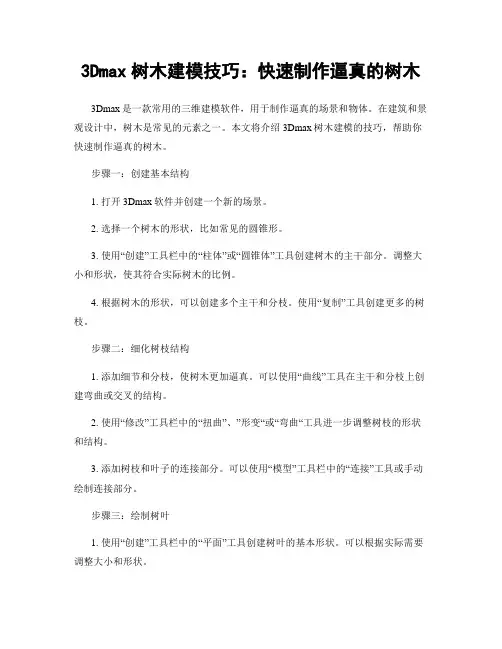
3Dmax树木建模技巧:快速制作逼真的树木3Dmax是一款常用的三维建模软件,用于制作逼真的场景和物体。
在建筑和景观设计中,树木是常见的元素之一。
本文将介绍3Dmax树木建模的技巧,帮助你快速制作逼真的树木。
步骤一:创建基本结构1. 打开3Dmax软件并创建一个新的场景。
2. 选择一个树木的形状,比如常见的圆锥形。
3. 使用“创建”工具栏中的“柱体”或“圆锥体”工具创建树木的主干部分。
调整大小和形状,使其符合实际树木的比例。
4. 根据树木的形状,可以创建多个主干和分枝。
使用“复制”工具创建更多的树枝。
步骤二:细化树枝结构1. 添加细节和分枝,使树木更加逼真。
可以使用“曲线”工具在主干和分枝上创建弯曲或交叉的结构。
2. 使用“修改”工具栏中的“扭曲”、”形变“或“弯曲“工具进一步调整树枝的形状和结构。
3. 添加树枝和叶子的连接部分。
可以使用“模型”工具栏中的“连接”工具或手动绘制连接部分。
步骤三:绘制树叶1. 使用“创建”工具栏中的“平面”工具创建树叶的基本形状。
可以根据实际需要调整大小和形状。
2. 使用“修改”工具栏中的“吹起“或“膨胀”工具给树叶添加蓬松的效果。
3. 复制和分布树叶,使其覆盖整个树枝。
可以使用“复制”工具栏中的“复制”工具或手动复制粘贴。
步骤四:添加纹理和材质1. 选择适合的树木纹理。
可以使用软件自带的纹理库,或者导入自定义纹理。
2. 在“渲染”工具栏中选择合适的材质类型,比如木材或树叶的材质。
3. 应用纹理和材质到树木的不同部分,比如主干、树枝和树叶。
步骤五:设置光照和环境1. 调整光源的位置和强度,以便树木有逼真的投影和反射效果。
可以使用“灯光”工具栏中的不同类型的灯光,比如点光源、聚光灯或环境光。
2. 在渲染设置中调整环境光和全局照明,以提高树木的逼真度。
步骤六:添加细节和效果1. 在树木的主干和树枝上添加纹理和细节,比如皮肤纹理、树�。
3dmax实例教程
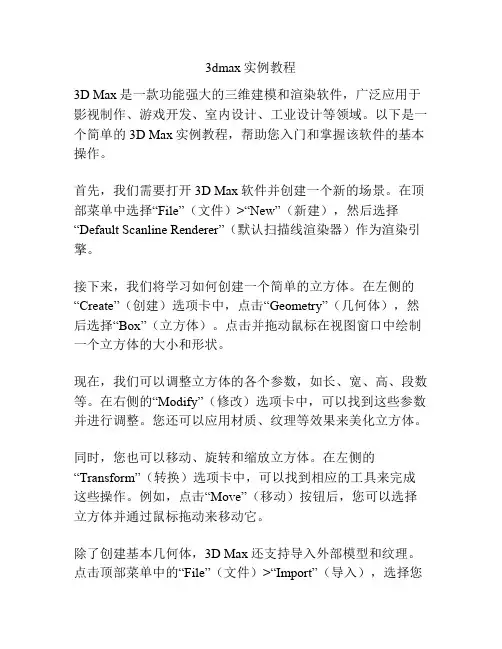
3dmax实例教程3D Max是一款功能强大的三维建模和渲染软件,广泛应用于影视制作、游戏开发、室内设计、工业设计等领域。
以下是一个简单的3D Max实例教程,帮助您入门和掌握该软件的基本操作。
首先,我们需要打开3D Max软件并创建一个新的场景。
在顶部菜单中选择“File”(文件)>“New”(新建),然后选择“Default Scanline Renderer”(默认扫描线渲染器)作为渲染引擎。
接下来,我们将学习如何创建一个简单的立方体。
在左侧的“Create”(创建)选项卡中,点击“Geometry”(几何体),然后选择“Box”(立方体)。
点击并拖动鼠标在视图窗口中绘制一个立方体的大小和形状。
现在,我们可以调整立方体的各个参数,如长、宽、高、段数等。
在右侧的“Modify”(修改)选项卡中,可以找到这些参数并进行调整。
您还可以应用材质、纹理等效果来美化立方体。
同时,您也可以移动、旋转和缩放立方体。
在左侧的“Transform”(转换)选项卡中,可以找到相应的工具来完成这些操作。
例如,点击“Move”(移动)按钮后,您可以选择立方体并通过鼠标拖动来移动它。
除了创建基本几何体,3D Max还支持导入外部模型和纹理。
点击顶部菜单中的“File”(文件)>“Import”(导入),选择您想要导入的模型文件,并按照提示完成导入操作。
同样的,您也可以导入纹理文件并应用到模型上。
在完成建模后,我们还可以设置场景的光照和相机视角。
在左侧的“Lights”(光照)选项卡中,您可以选择不同类型的光源,并通过修改其位置、颜色和强度来调整光照效果。
在左侧的“Cameras”(相机)选项卡中,您可以选择不同类型的相机,并通过修改其位置和角度来调整视角。
最后,我们可以渲染和保存场景。
在顶部菜单中选择“Rendering”(渲染)>“Render”(渲染),然后选择渲染输出的文件格式和路径,并点击“Render”(渲染)按钮开始渲染过程。
3Dmax建模教程:从零开始创建物体
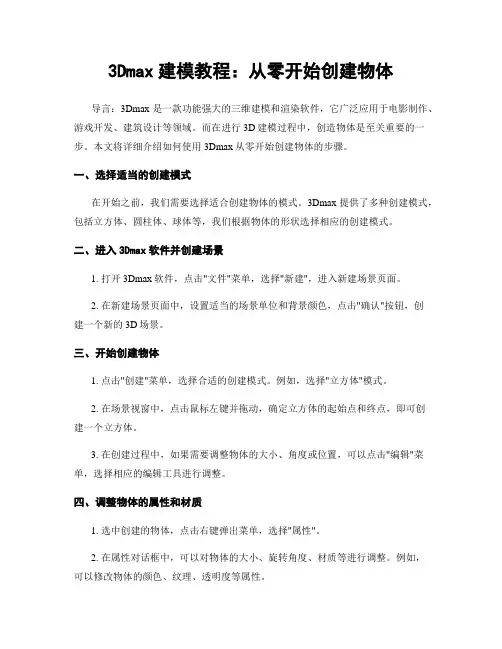
3Dmax建模教程:从零开始创建物体导言:3Dmax是一款功能强大的三维建模和渲染软件,它广泛应用于电影制作、游戏开发、建筑设计等领域。
而在进行3D建模过程中,创造物体是至关重要的一步。
本文将详细介绍如何使用3Dmax从零开始创建物体的步骤。
一、选择适当的创建模式在开始之前,我们需要选择适合创建物体的模式。
3Dmax提供了多种创建模式,包括立方体、圆柱体、球体等,我们根据物体的形状选择相应的创建模式。
二、进入3Dmax软件并创建场景1. 打开3Dmax软件,点击"文件"菜单,选择"新建",进入新建场景页面。
2. 在新建场景页面中,设置适当的场景单位和背景颜色,点击"确认"按钮,创建一个新的3D场景。
三、开始创建物体1. 点击"创建"菜单,选择合适的创建模式。
例如,选择"立方体"模式。
2. 在场景视窗中,点击鼠标左键并拖动,确定立方体的起始点和终点,即可创建一个立方体。
3. 在创建过程中,如果需要调整物体的大小、角度或位置,可以点击"编辑"菜单,选择相应的编辑工具进行调整。
四、调整物体的属性和材质1. 选中创建的物体,点击右键弹出菜单,选择"属性"。
2. 在属性对话框中,可以对物体的大小、旋转角度、材质等进行调整。
例如,可以修改物体的颜色、纹理、透明度等属性。
五、添加细节和纹理1. 在物体上绘制细节:点击"修改"菜单,选择"修改顶点"工具,通过拖动顶点或面的位置,增加或减少物体的细节。
2. 添加纹理:点击"渲染"菜单,选择"材质编辑器",在材质编辑器中选择合适的纹理图片,将其应用到物体上。
六、保存和导出物体1. 点击"文件"菜单,选择"保存",将创建的物体保存为3Dmax项目文件,以便后续编辑。
3ds max 建模(酒杯、碗、抱枕)
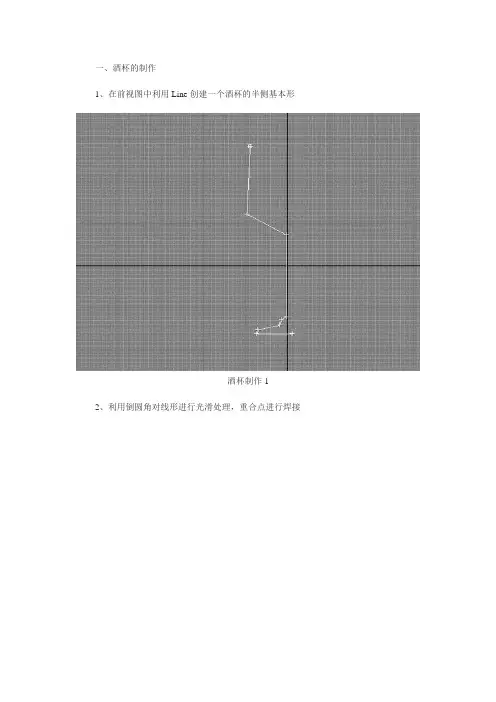
一、酒杯的制作1、在前视图中利用Line创建一个酒杯的半侧基本形酒杯制作12、利用倒圆角对线形进行光滑处理,重合点进行焊接酒杯制作23、对线形进行轮廓操作,并进行进一步的对需要的点进行类形更换与倒圆角操作酒杯制作34、对上面选中的点进行移动,让它们在竖直向上保持位置相同,调整后如下图所示酒杯制作45、退出次物体编辑,为其添加Lathe修改器,设置合适的分段勾选Weld core,完成最后效果酒杯制作5二、碗的制作1、在前视图中创建一如下图所示的线形,碗的半侧基本形碗的制作1 2、对需要的顶点进行倒圆角处理,如下图所示碗的制作2 3、接着对线条进行轮廓处理碗的制作3 4、删除如下图所示点,让碗的底部光滑碗的制作45、把碗边口点进行倒角,重合处点进行焊接,让碗口更加光滑碗的制作56、退出次物体编辑模式,为对象添加Lathe,设置Align方式为max,Segments=35,勾选Weld Core7、完成制作效果碗的制作7三、枕头的制作利用Reactor动力学动画的方式进行制作枕头,下面是制作过程:1、在场景中创建如下图所示参数的Box,特别注意分段及高度值。
枕头制作12、接着为该Box添加一个Cloth修改,设置Cloth修改中的设计模式为Complex方式,如下图所示。
枕头制作2 3、接着为物体添加一个Cloth收集器、枕头制作34、然后打开预览动画窗口,按P进行解算,解算到合适形状修改,点击对话框中的Max,选择Update Max,形成枕头枕头制作4a枕头制作4b5、然后利用多边形编辑出边线,形成模型最终效果枕头制作5。
3dmax建模教程
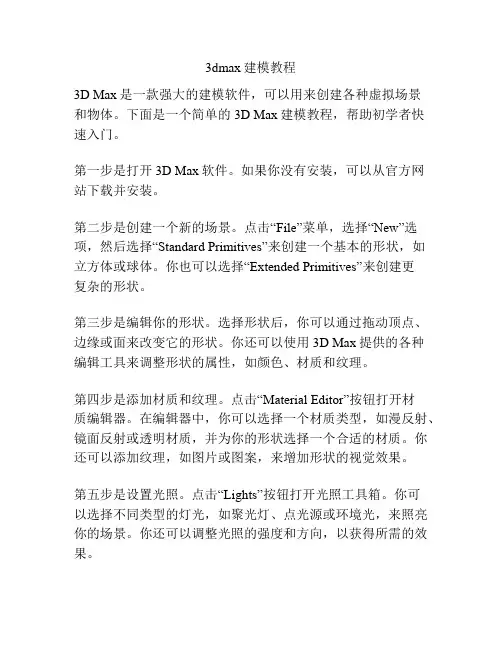
3dmax建模教程3D Max是一款强大的建模软件,可以用来创建各种虚拟场景和物体。
下面是一个简单的3D Max建模教程,帮助初学者快速入门。
第一步是打开3D Max软件。
如果你没有安装,可以从官方网站下载并安装。
第二步是创建一个新的场景。
点击“File”菜单,选择“New”选项,然后选择“Standard Primitives”来创建一个基本的形状,如立方体或球体。
你也可以选择“Extended Primitives”来创建更复杂的形状。
第三步是编辑你的形状。
选择形状后,你可以通过拖动顶点、边缘或面来改变它的形状。
你还可以使用3D Max提供的各种编辑工具来调整形状的属性,如颜色、材质和纹理。
第四步是添加材质和纹理。
点击“Material Editor”按钮打开材质编辑器。
在编辑器中,你可以选择一个材质类型,如漫反射、镜面反射或透明材质,并为你的形状选择一个合适的材质。
你还可以添加纹理,如图片或图案,来增加形状的视觉效果。
第五步是设置光照。
点击“Lights”按钮打开光照工具箱。
你可以选择不同类型的灯光,如聚光灯、点光源或环境光,来照亮你的场景。
你还可以调整光照的强度和方向,以获得所需的效果。
第六步是渲染和导出。
点击“Render”菜单,选择“Render to File”选项,来渲染你的场景。
在渲染设置中,你可以选择渲染的分辨率、渲染的帧数以及输出的文件格式。
点击“Render ”按钮即可开始渲染。
一旦渲染完成,你可以导出你的场景为图片或动画文件。
以上是一个简单的3D Max建模教程,希望对初学者有所帮助。
当然,3D Max建模是一个非常复杂而且广泛的领域,还有很多高级技巧和工具需要学习。
如果你对此领域有更深入的兴趣,可以参考更高级的教程和学习材料,进一步提升你的建模技能。
3Dmax建模技巧:如何快速创建基本几何体
3Dmax建模技巧:如何快速创建基本几何体3Dmax是一款功能强大的三维建模软件,被广泛应用于建筑设计、动画制作等领域。
在使用3Dmax进行建模时,掌握一些快速创建基本几何体的技巧,可以提高工作效率。
下面将详细介绍如何快速创建基本几何体的步骤和技巧。
1. 打开3Dmax软件,选择一个建模的场景。
在软件首页点击“Create”选项,在下拉菜单中选择“Geometry”,然后再选择“Standard Primitives”。
这样就可以打开创建基本几何体的界面。
2. 在弹出的界面中,可以看到一系列的基本几何体选项,包括Box(立方体)、Sphere(球体)、Cylinder(圆柱体)、Cone(圆锥体)、Torus(圆环体)等。
根据实际需求选择需要创建的基本几何体。
3. 选择需要创建的基本几何体之后,可以在视图区中拖拽鼠标左键来绘制几何体的尺寸和大小。
也可以在弹出的对话框中手动输入几何体的尺寸和大小。
在创建几何体的过程中,可以通过按住Shift键进行等比例缩放,按住Ctrl键进行复制等操作。
这些操作可以根据实际需要进行灵活运用。
4. 当创建好一个基本几何体后,可以通过右键点击该几何体,在弹出的菜单中选择“Properties”来修改几何体的属性,如颜色、质感、材质等。
这样可以使建模效果更加细腻逼真。
5. 在建模过程中,可以使用快捷键来提高工作效率。
例如,按下“W”键可以切换到移动模式,按下“E”键可以切换到旋转模式,按下“R”键可以切换到缩放模式,这样可以方便地对几何体进行操作。
此外,还可以使用“Ctrl+Z”组合键来撤销上一步操作,使用“Ctrl+Y”组合键来重做上一步操作,这些操作都能够极大地提高建模时的效率。
6. 在建模过程中,可以通过对几何体进行进一步的修改和编辑,以满足实际需求。
例如,可以选择一个几何体的一部分,然后通过拉伸、旋转、倒角等操作来改变几何体的形状和外观。
此外,还可以对多个几何体进行组合和布尔运算,以创建更加复杂的物体。
3dmax建模教程
3dmax建模教程1. 创建基本几何体:打开3ds Max软件,点击“创建”选项卡,在“基本”菜单下选择您想要的基本几何体,例如立方体、球体或圆柱体。
在视图中点击并拖动鼠标来绘制该几何体的大小。
2. 修改几何体的参数:一旦创建了几何体,可以在“修改”选项卡中找到其参数并进行修改。
例如,您可以更改立方体的尺寸、圆柱体的半径和高度,或者球体的半径。
3. 使用变换工具:在“修改”选项卡中,可以找到各种变换工具来对几何体进行移动、旋转和缩放。
例如,使用“移动工具”可以将几何体沿着XYZ轴平移,使用“旋转工具”可以将其围绕中心点旋转,使用“缩放工具”可以改变其大小。
4. 添加细节:可以使用不同的编辑工具来添加细节到几何体上。
例如,使用“顶点编辑工具”可以调整几何体的顶点位置,使用“边编辑工具”可以调整边的位置和角度,使用“面编辑工具”可以调整面的形状。
5. 应用材质:选择需要应用材质的几何体,点击“材质编辑器”按钮(位于主工具栏上),在“属性编辑器”窗口中选择一个材质库。
然后,将所选材质库中的材质拖动到几何体上。
6. 渲染设置:点击“渲染”选项卡,在“设置”下拉菜单中选择“渲染设置”。
在弹出的“渲染设置”对话框中,可以选择渲染引擎、输出图像格式、帧范围等。
7. 渲染图像:点击“渲染”选项卡中的“渲染”按钮,即可开始渲染图像。
您可以选择在视口中实时预览渲染效果,或者在后台渲染时继续进行其他操作。
8. 导出模型:完成模型后,可以将其导出到其他文件格式。
点击“文件”选项卡,选择“导出”或“导出所选对象”选项。
然后选择要导出的文件格式,以及导出文件的保存路径。
9. 动画效果(可选):如果需要为模型添加动画效果,可以在“动画”选项卡中使用关键帧动画或路径动画等功能。
请注意,这只是一个初步的教程,介绍了3ds Max建模的基本步骤。
通过学习和实践,您可以进一步探索更复杂的建模技术和功能。
如何用3dsmax制作植物和建筑物
如何用3dsmax制作植物和建筑物一.如何用3dsmax制作植物3dsmax的植物生成按钮可产生各种植物对象,然后快速、有效地创建漂亮的植物三维模型。
要将植物添加到场景中,请执行以下操作:1.单击“收藏的植物”卷展栏,然后点击“植物库”按钮,将会显示“配置调色板”对话框。
2.双击要添加至调色板或从调色板中删除的植物,然后单击“确定”。
3.在“收藏的植物”卷展栏上,选择植物并将该植物拖动到视口中的某个位置。
或者,在卷展栏中选择植物,然后在视口中单击以放置植物。
也可以使用键盘输入,或者单击“收藏的植物”列表里面的图标,然后在视图中随便单击某个位置,双击图标后将植物放在坐标原点。
4.在对应的“参数”卷展栏上,单击“新建”按钮以显示植物的随机产生的样式。
5.最后我们来调整剩下的参数以显示植物的元素,比如树叶、果实、树枝等。
二.如何在3dsmax中快速创建墙体模型3dsmax的墙对象是为了更加快速的进行建筑模型的之后而产生的,由三个子对象类型构成,同时这些对象类型可以很方便的在“修改”面板中进行修改。
如果要制作单独的墙,请执行下列操作:首先选择一个墙对象,然后在“修改”面板中,单击“附加”按钮,然后拾取其他墙对象,这个时候两个墙对象便属于同一个墙对象,但是它们实际上并没有相连。
由于“附加”按钮处于活动状态,所以可以继续单击要附加的墙分段。
如果要停止附加,那么请单击“附加”按钮或在活动视口中右键单击。
如果要全新要创建墙体模型,请执行如下操作:首先我们可以在任何视口中创建墙,设置墙的“宽度”、“高度”和“对齐”参数,值得注意的是但顶点墙只能使用“透视”、“摄像机”或“顶”视口创建。
在视图中单击之后松开,然后移动鼠标,以设置所需的墙分段长度,然后再次单击鼠标左键。
这个时候将会创建墙分段。
我们可以通过右键单击结束墙的创建,或者继续创建另一个墙分段。
如果要添加另一个墙分段,那么请移动鼠标,以设置下一个墙分段的长度,然后再次单击。
如何在3Dmax中创建基本的几何体
如何在3Dmax中创建基本的几何体随着科技的不断发展,计算机图形学也取得了长足的进步,3D建模成为了现代设计和制作中的一项重要技术。
而3Dmax作为一款强大的三维建模软件,被广泛应用于建筑设计、游戏开发、动画制作等领域。
在使用3Dmax进行建模时,掌握如何创建基本的几何体是非常重要的基础知识。
下面将以创建立方体、球体、圆柱体和圆锥体为例,详细介绍在3Dmax中创建基本几何体的步骤。
1. 打开3Dmax软件并进入建模界面。
2. 创建立方体:- 在左侧菜单栏选择“创建”(Create)选项,并在下拉菜单中选择“几何体”(Geometry)。
- 在弹出的子菜单中选择“立方体”(Box)。
- 在视口中点击并拖拽鼠标,绘制出所需的立方体大小。
- 可以通过修改其参数来精确调整立方体的尺寸和形状。
3. 创建球体:- 在左侧菜单栏选择“创建”(Create)选项,并在下拉菜单中选择“几何体”(Geometry)。
- 在弹出的子菜单中选择“球体”(Sphere)。
- 在视口中点击并拖拽鼠标,绘制出所需的球体大小。
- 可以通过修改其参数来精确调整球体的尺寸和形状。
4. 创建圆柱体:- 在左侧菜单栏选择“创建”(Create)选项,并在下拉菜单中选择“几何体”(Geometry)。
- 在弹出的子菜单中选择“圆柱体”(Cylinder)。
- 在视口中点击并拖拽鼠标,绘制出所需的圆柱体的底面大小。
- 在底面上点击并拖拽鼠标,确定圆柱体的高度。
- 可以通过修改其参数来精确调整圆柱体的尺寸和形状。
5. 创建圆锥体:- 在左侧菜单栏选择“创建”(Create)选项,并在下拉菜单中选择“几何体”(Geometry)。
- 在弹出的子菜单中选择“圆锥体”(Cone)。
- 在视口中点击并拖拽鼠标,绘制出所需的圆锥体的底面大小。
- 在底面上点击并拖拽鼠标,确定圆锥体的高度。
- 可以通过修改其参数来精确调整圆锥体的尺寸和形状。
6. 添加质感:- 在右侧的材质编辑器中找到“材质编辑器”(Material Editor)。
- 1、下载文档前请自行甄别文档内容的完整性,平台不提供额外的编辑、内容补充、找答案等附加服务。
- 2、"仅部分预览"的文档,不可在线预览部分如存在完整性等问题,可反馈申请退款(可完整预览的文档不适用该条件!)。
- 3、如文档侵犯您的权益,请联系客服反馈,我们会尽快为您处理(人工客服工作时间:9:00-18:30)。
物体的显示模式切换
某窗口左上角文字’→
平滑 + 高光:此方式显示物体较光滑,细腻 线框:以线框方式显示物体 其它 →
平滑 面 + 高光 面 平面 隐藏线 亮线边 边界框 F3:切换线框和实体两种显示方式 F4:在实体显示时切换线面显示的开关
基本操作
隐藏所选物体 隐藏未选物体 按名称隐藏 单击隐藏 全部显示 按名称显示 隐藏冻结物体
基本操作
冻结所选物体 冻结未选物体
按名称冻结 单击冻结 全部解冻 按名称冻结 单击解冻
基本操作
• Unfreeze All 解冻所有冻结物体 Freeze Eelection 冻结所选物体 ---------------Unhide All 显示所有物体 Hide Unselected 隐藏未选择物体 Hide selection 隐藏选择物体 ---------------Move 移动 Rotate 旋转 Scale 比例缩放 Manipulate
Width(宽)、Height(高)、Segs(控制长、宽、高三边上 的分段数目) • Parameters(参数) • Generate Mapping Coordinates(创建贴图坐标)
基本操作
卷展栏处于打开状态
卷展栏
卷展栏处于关闭状态
坐标系统
• Screen(屏幕坐标系统):在任何一个激活的视 图中,x轴都代表水平方向,Y轴都代表垂直方向 .所有正交视图是屏别选择面的显示方式
• F5、F6、F7、F8:分别锁定X、Y、Z、XY轴
三种方式: 1、直接拖拽移动 2、坐标输入法 3、右键
Clone的使用
• Clone的快捷键:在移动工具激活状态下按住Shift键对当 前选中的物体在固定的轴上复制。
• Clone的三种方式: • 1、Copy(拷贝)方式复制出来的物体与原物体之间没有
标准几何体的创建
• Create(创建命令面板)/Geometry(几何体)/Standard primitives(标准几何体)
• 1、Box • Name and Color(名字和颜色) • Creation Method(创建方式):Cube(正方体);box(立
方体) • Keyboard Entry(键盘输入创建对象):Length(长)、
关系,只不过物体的参数与原物体相同; • 2、Instance(关联)方式复制出来的物体与原物体之间
的存在着一种关联关系,当修改物体时,凡是关联关系的 物体都会随之改变,无论修改原物体还是复制出来的物体 ,另一个物体都会发生相同的改变; • 3、Reference(参考)方式复制出来的对象有自己的编辑 器,修改原对象会影响到复制品,但修改复制品不一定会 影响到原对象;
